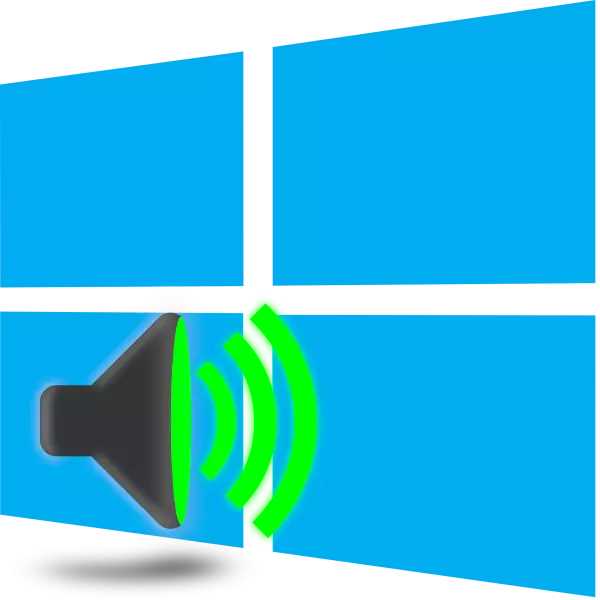
Windows 10-ning ko'plab foydalanuvchilari ovoz o'ynashda turli xil tovushlarga duch kelmoqdalar. Muammo tizim yoki apparatlar parchalanishida bo'lishi mumkin. Agar u qurilmaning o'zi bilan tanishish unchalik qiyin bo'lmasa, unda dastur muammolarini hal qilish uchun siz bir necha usullarni sindirishingiz kerak bo'ladi. Bu yanada muhokama qilinadi.
Biz muammoni Windows 10-da hal qiluvchi tovush bilan hal qilamiz
Oxirgi takrorlash, shovqinli ko'rinishi, ba'zan ma'ruzachi, ma'ruzachilar yoki naushniklarning har qanday elementlarining ishlamay qolishidan kelib chiqadi. Dushmanlar va naushniklar boshqa uskunalar bilan bog'lanib, muammo topishda, ular o'z almashtiriladi, ular bilan birga xizmat ko'rsatish markazida ham, keyingi diagnostika. Noutbukning dinamikasi shunchalik oson emas, shuning uchun siz muammo tizimli xususiyat emasligiga ishonch hosil qilishingiz kerak. Bugun biz muammoni hal qilish uchun asosiy dasturlash usullarini ko'rib chiqamiz.1-usul: Ovozni o'zgartirish
To'plashning tez-tez uchraydigan sababi ko'pincha Windows Windows-dagi ba'zi funktsiyalarning noto'g'ri ishlashi sifatida xizmat qiladi 10 ta oddiy harakatlar uchun ularni tekshiring va o'zgartiring. Quyidagi tavsiyalarga e'tibor bering:
- Birinchidan, to'g'ridan-to'g'ri tinglash sozlamalari menyusiga o'tish. Ekranning pastki qismida siz "vazifalar paneli" panelini ko'rasiz, PCMni ovoz belgisiga bosing va "Play qurilmalarini" -ni tanlang.
- "Diskrack" yorlig'ida "Faol qurilmalar" dagi LCM-ni bir marta bosing va "Xususiyatlar" ni bosing.
- AUDIO ta'sirini o'chirib qo'yishingiz kerak bo'lgan "Yaxshilanish" bo'limiga o'ting. Ichki chiqishdan oldin, o'zgarishlarni qo'llashni unutmang. Har qanday musiqa yoki videoni ishga tushiring va ovoz sifati o'zgarganligini tekshiring, agar yo'q bo'lsa, quyida bajaring.
- "Kengaytirilgan" yorliqda bit va tanlab olish chastotasini o'zgartiring. Ba'zida bunday harakatlar shovqinni shovqinning ko'rinishi bilan hal qilishga yordam beradi. Siz turli xil formatlarni sinab ko'rishingiz mumkin, ammo avval "24 bit, 48000 Gts (studiya kirish)" ni o'rnatishingiz va "Qo'llash" ni bosing.
- Xuddi shu men menyuda "Monopolda qurilmada qurilmani ishlatishga ruxsat berish" funktsiyasi mavjud. Ushbu mahsulotni olib tashlang va o'zgarishlarni saqlang, so'ngra eshishni sinab ko'ring.
- Va nihoyat, biz audio tinglash bilan bog'liq boshqa bir holatni ko'taramiz. "Ovozli" derazada "Ovoz" derazasida "Ovozli" yorlig'iga o'tish uchun Dinamics xususiyatlari menyusidan chiqing.
- "Harakat shart emas" belgisini belgilang va qo'llang. Shunday qilib, siz nafaqat tovushlarni uzib qo'yasiz yoki qo'ng'iroq paytida ovoz balandligini kamaytirishni rad etasiz, lekin siz shovqinning paydo bo'lishidan qochishingiz va kompyuterdan doimiy foydalanish rejimida to'sqinlik qilishingiz mumkin.
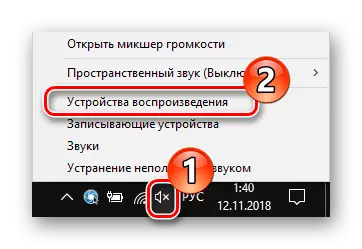
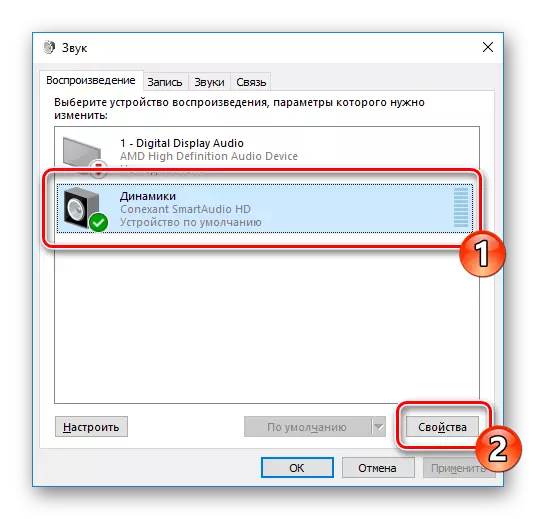
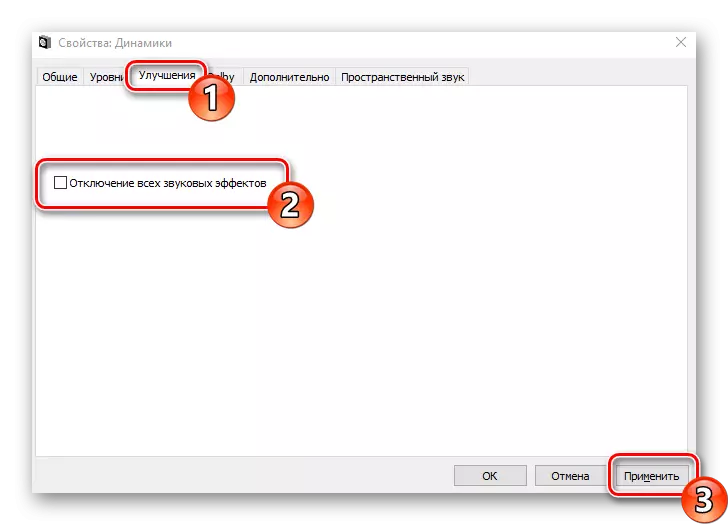
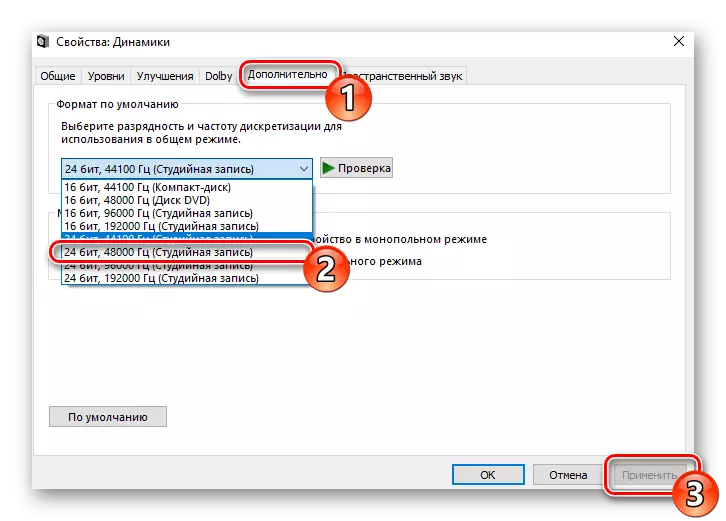
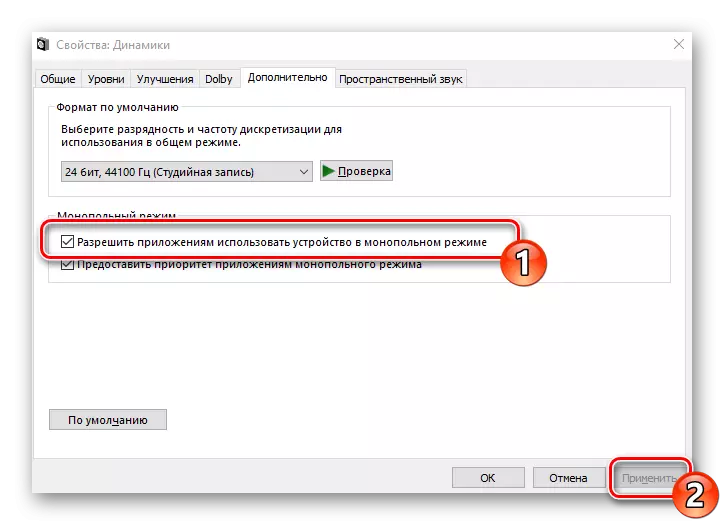
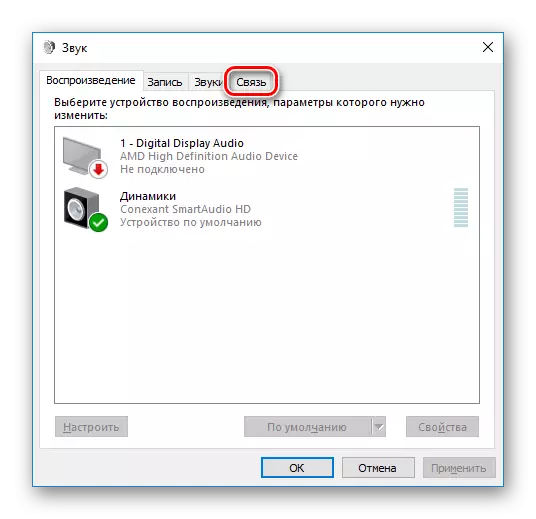
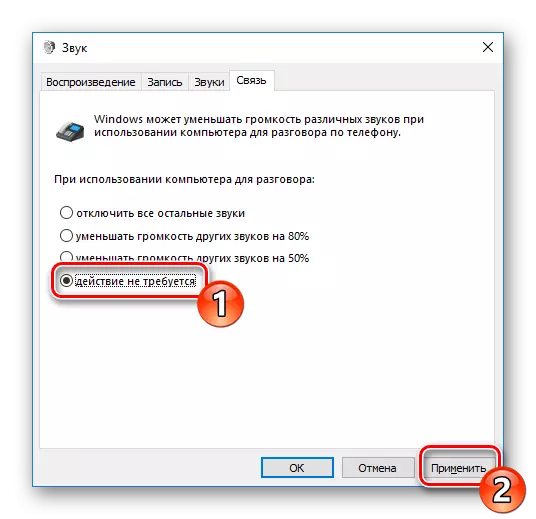
Ushbu usulda eshitish variantlari konfiguratsiyasi yakunlandi. Ko'rinib turibdiki, faqat ettita oddiy qadam muammolarni engishga yordam beradi. Biroq, ular har doim ham samarali emas va muammo aniq, shuning uchun biz muqobil usullarni tanishtirishni maslahat beramiz.
2-usul: Kompyuterda yuklash
Agar siz umuman kompyuterning ishlashini qisqartirishni kuzatsangiz, masalan, video, derazalar, dasturlar, dasturlar, barcha tizimga bog'liq bo'lgan holatlarga bog'liq holda, ovoz bilan bog'liq muammolar uchun aniq vaziyatga bog'liq bo'lishi mumkin. Bunday holda, siz kompyuter tezligini oshirishingiz kerak - haddan tashqari qizib ketish, viruslarni skanerlash, keraksiz dasturlarni o'chirish. Ushbu mavzu bo'yicha batafsil qo'llanma quyida boshqa maqolada topish mumkin.Batafsil: Kompyuterning ishlashini kamaytirish va ularni bartaraf etish sabablari
3-usul: Ovoz kartasi drayverini qayta o'rnating
Ovoz kartasi, eng ko'p kompyuter komponentlari singari, kompyuterda o'rnatilgan mos drayverni talab qiladi. Uning yo'qligi yoki noto'g'ri o'rnatish bilan, eshitish bilan bog'liq muammo yuzaga kelishi mumkin. Shuning uchun, agar avvalgi ikki usul hech qanday ta'sir ko'rsatmasa, quyidagi amallarni bajarishga harakat qiling:
- "Boshlash" va "boshqaruv panel" ni oching. Ushbu klassik dasturni ishga tushiring.
- Elementlar ro'yxatida "Qurilma menejeri" ni toping.
- "Ovozli, o'yin va video qaror" bo'limini kengaytiring va ovozli drayverlarni o'chiring.
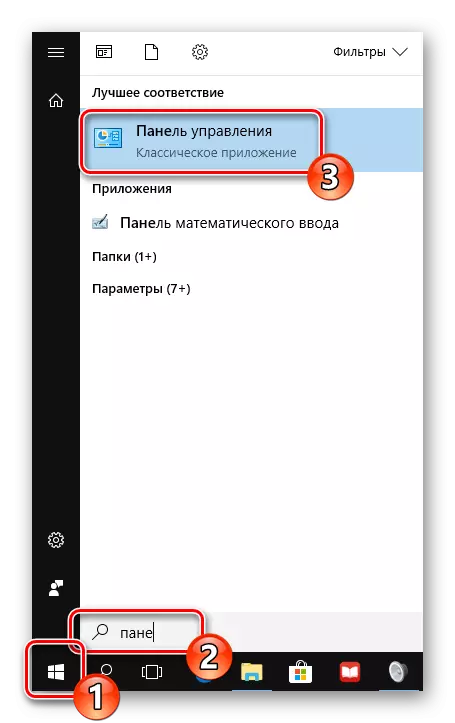
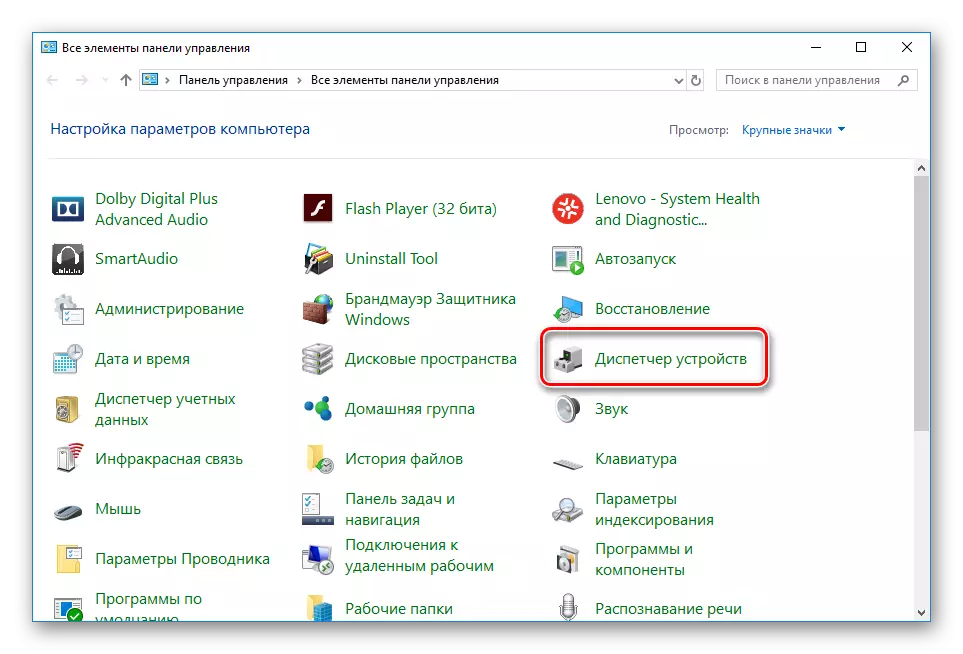
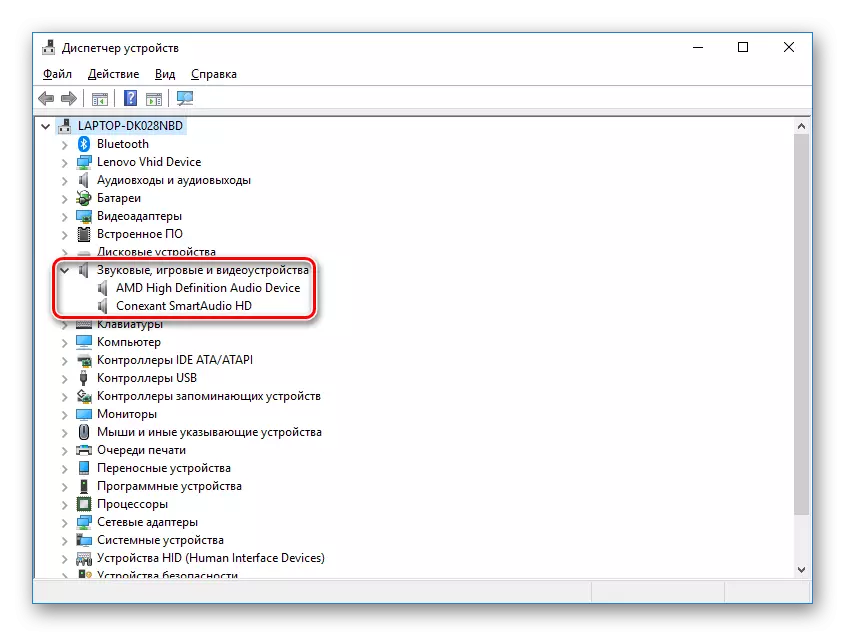
Shuningdek o'qing: haydovchilarni olib tashlash uchun dasturlar
Agar siz tashqi audio kartani ishlatsangiz, biz ishlab chiqaruvchining rasmiy veb-saytiga borishni va u erdan modelingizga eng yangi yuklashingizni maslahat beramiz. Yo haydovchilik yechimi kabi maxsus drayverlarni ishlating.
Batafsil: Drayverpack yechimi yordamida kompyuterda drayverlarni qanday o'rnatish kerak
Ovoz kartasi anakartada bo'lsa, unda drayverlarni bir necha usulda yuklash. Avval tizimning boshqaruv modelini bilishingiz kerak. Bu sizga quyidagi havolada boshqa maqolada yordam beradi.
Batafsil: Onaboard modelini aniqlang
Keyin kerakli fayllarni qidiring va yuklab oling. Rasmiy sayt yoki maxsus dasturiy ta'minotdan foydalanganda, oddiy drayverlarni toping va ularni o'rnating. Keyingi materialimizda ushbu jarayon haqida ko'proq ma'lumot oling.
Batafsil: Onaboard uchun drayverlarni o'rnatish
Windows 10-dagi shovqinli tovushli muammo shunchaki hal qilinadi, to'g'ri usulni tanlash faqat muhimdir. Bizning maqolamiz sizga ushbu masala bilan shug'ullanishga yordam berdi va hech qanday muammosiz vazifani hal qilishga yordam berdi.
